Win7系统批量更改文件属性秘籍大揭秘
时间:2025-05-29 22:24:18 239浏览 收藏
在Windows 7系统中,批量更改文件属性是一项常见的需求,尤其当面对大量文件时,手动修改不仅耗时且易出错。本文将介绍几种简单有效的方法,通过详细步骤和图解,帮助用户在Windows 7系统中高效完成批量文件属性修改任务。首先,用户需要通过“开始菜单”中的“所有程序”和“附件”找到“命令提示符”,并以管理员身份运行,然后输入特定命令即可快速修改指定文件夹内所有文件的属性。
有时候我们需要对大量文件的属性进行调整,如果逐一手动修改的话,不仅耗时而且容易出错,甚至会遗漏部分文件。为了提高效率并避免混乱,我们可以通过一些技巧来批量修改文件属性。下面,小编将为大家介绍几种简单有效的方法,并通过详细的步骤说明如何在Windows 7系统中完成这一任务。
以下是基于Windows 7系统实现批量修改文件属性的具体步骤及图解说明。
- 首先,在Windows 7桌面的开始菜单里,按顺序点击“所有程序”和“附件”,接着从附件列表中找到“命令提示符”选项。右键点击该选项,选择“以管理员身份运行”。如下图所示:
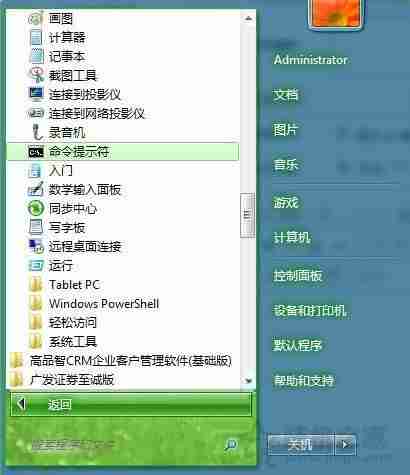
- 在弹出的命令提示符窗口中,输入相关命令即可快速批量修改指定文件夹内所有文件的属性。例如,如果你要修改E盘下的“pic”文件夹里的所有文件属性,可以在命令行输入以下指令:“attrib -r E:\pic*.*”,然后按回车执行。具体界面可参考下图:

以上就是深度系统网提供的关于Windows 7系统中批量修改文件属性的操作指南,希望能为大家提供实用的帮助。
以上就是本文的全部内容了,是否有顺利帮助你解决问题?若是能给你带来学习上的帮助,请大家多多支持golang学习网!更多关于文章的相关知识,也可关注golang学习网公众号。
相关阅读
更多>
-
501 收藏
-
501 收藏
-
501 收藏
-
501 收藏
-
501 收藏
最新阅读
更多>
-
302 收藏
-
369 收藏
-
206 收藏
-
105 收藏
-
252 收藏
-
337 收藏
-
227 收藏
-
340 收藏
-
440 收藏
-
195 收藏
-
120 收藏
-
274 收藏
课程推荐
更多>
-

- 前端进阶之JavaScript设计模式
- 设计模式是开发人员在软件开发过程中面临一般问题时的解决方案,代表了最佳的实践。本课程的主打内容包括JS常见设计模式以及具体应用场景,打造一站式知识长龙服务,适合有JS基础的同学学习。
- 立即学习 543次学习
-

- GO语言核心编程课程
- 本课程采用真实案例,全面具体可落地,从理论到实践,一步一步将GO核心编程技术、编程思想、底层实现融会贯通,使学习者贴近时代脉搏,做IT互联网时代的弄潮儿。
- 立即学习 516次学习
-

- 简单聊聊mysql8与网络通信
- 如有问题加微信:Le-studyg;在课程中,我们将首先介绍MySQL8的新特性,包括性能优化、安全增强、新数据类型等,帮助学生快速熟悉MySQL8的最新功能。接着,我们将深入解析MySQL的网络通信机制,包括协议、连接管理、数据传输等,让
- 立即学习 500次学习
-

- JavaScript正则表达式基础与实战
- 在任何一门编程语言中,正则表达式,都是一项重要的知识,它提供了高效的字符串匹配与捕获机制,可以极大的简化程序设计。
- 立即学习 487次学习
-

- 从零制作响应式网站—Grid布局
- 本系列教程将展示从零制作一个假想的网络科技公司官网,分为导航,轮播,关于我们,成功案例,服务流程,团队介绍,数据部分,公司动态,底部信息等内容区块。网站整体采用CSSGrid布局,支持响应式,有流畅过渡和展现动画。
- 立即学习 485次学习
